 戰情型IsoBean
戰情型IsoBean
# FastWeb 戰情型IsoBean
戰情型的IsoBean用於顯示指定的戰情報表頁面,可通過程式型的IsoBean向戰情型IsoBean發送更新的數據資訊實現數據的動態變化展示。戰情型的IsoBean模組的設計流程如下。
- 建立自定控制元件(JS)
- 設計Bean模組
- 設計IsoBean模組
- 發佈IsoBean模組
# 1. 建立自定控制元件(JS)
此處建立的自定控制元件(JS)是作為戰情報表中顯示的圖表。請根據 自定控制元件 中提供的流程建立圖表自定控制元件。以下針對建立的控制元件內容進行說明。
# 1.1. FastWeb_DashBoard1_EChart1
建立的元件示例如下。
元件的模板內容如下。
<!DOCTYPE html>
<html>
<head>
<meta charset="utf-8">
<title></title>
<script src="library/js/echarts/echarts.full.min.js"></script>
</head>
<body>
<!-- 為 ECharts 準備一個具備大小(寬高)的 DOM -->
<div id="Line1" style="width: 100%;height:300px;"></div>
<script type="text/javascript">
var LineChart = echarts.init(document.getElementById('Line1'));
var option = {
title: {
text: 'param_title',
textStyle:{
fontSize: 18,
color: '#FFFFFF'
},
left: '50%',
textAlign: 'center'
},
tooltip: {
trigger: 'axis',
axisPointer: {
type: 'shadow'
}
},
legend: {
show: false
},
grid: {
left: '3%',
right: '4%',
bottom: '3%',
containLabel: true
},
xAxis: {
type: 'value',
boundaryGap: [0, 0.01],
axisLabel:{
color: '#FFFFFF',
fontSize:12
}
},
yAxis: {
type: 'category',
data: [param_yaxis],
axisLabel:{
color: '#FFFFFF',
fontSize: 12
}
},
series: [
{
name: 'param_title',
type: 'bar',
data: [param_data]
}
]
};
LineChart.setOption(option);
</script>
</body>
</html>
2
3
4
5
6
7
8
9
10
11
12
13
14
15
16
17
18
19
20
21
22
23
24
25
26
27
28
29
30
31
32
33
34
35
36
37
38
39
40
41
42
43
44
45
46
47
48
49
50
51
52
53
54
55
56
57
58
59
60
61
62
63
64
65
元件的參數設定如下。
| 參數 | 型別 | 預設值 | 說明 |
|---|---|---|---|
| param_title | String | 人流量(季度) | 標題 |
| param_yaxis | String | '一號店','二號店','三號店','四號店','五號店' | y軸標籤 |
| param_data | String | 19325,23438,31000,121594,134141 | 數據 |
設定完成後的圖表顯示如下。由於圖表需要放置於深色背景下,此處將文字顏色均設定為白色。
# 1.2. FastWeb_DashBoard1_EChart2
建立的元件示例如下。
元件的模板內容如下。
<!DOCTYPE html>
<html>
<head>
<meta charset="utf-8">
<title></title>
<script src="library/js/echarts/echarts.full.min.js"></script>
</head>
<body>
<!-- 為 ECharts 準備一個具備大小(寬高)的 DOM -->
<div id="Line2" style="width: 100%;height:300px;"></div>
<script type="text/javascript">
var LineChart2 = echarts.init(document.getElementById('Line2'));
var option = {
title: {
text: 'param_title',
left: '50%',
textAlign: 'center',
textStyle:{
fontSize: 18,
color: '#FFFFFF'
}
},
tooltip: {
trigger: 'axis',
axisPointer: {
lineStyle: {
color: '#ddd'
}
},
backgroundColor: 'rgba(255,255,255,1)',
padding: [5, 10],
textStyle: {
color: '#7588E4',
},
extraCssText: 'box-shadow: 0 0 5px rgba(0,0,0,0.3)'
},
legend: {
right: 20,
orient: 'vertical',
data: [param_lengenddata],
textStyle:{
fontSize: 16,
color: '#FFFFFF'
}
},
xAxis: {
type: 'category',
data: [param_xaxis],
boundaryGap: false,
splitLine: {
show: true,
interval: 'auto',
lineStyle: {
color: ['#D4DFF5']
}
},
axisTick: {
show: false
},
axisLine: {
lineStyle: {
color: '#609ee9'
}
},
axisLabel: {
margin: 10,
textStyle: {
fontSize: 14
}
}
},
yAxis: {
type: 'value',
splitLine: {
lineStyle: {
color: ['#D4DFF5']
}
},
axisTick: {
show: false
},
axisLine: {
lineStyle: {
color: '#609ee9'
}
},
axisLabel: {
margin: 10,
textStyle: {
fontSize: 14
}
},
offset:-10
},
series: [{
name: 'param_series1name',
type: 'line',
smooth: true,
showSymbol: false,
symbol: 'circle',
symbolSize: 6,
data: [param_series1data],
areaStyle: {
normal: {
color: new echarts.graphic.LinearGradient(0, 0, 0, 1, [{
offset: 0,
color: 'rgba(199, 237, 250,0.5)'
}, {
offset: 1,
color: 'rgba(199, 237, 250,0.2)'
}], false)
}
},
itemStyle: {
normal: {
color: '#f7b851'
}
},
lineStyle: {
normal: {
width: 3
}
}
}, {
name: 'param_series2name',
type: 'line',
smooth: true,
showSymbol: false,
symbol: 'circle',
symbolSize: 6,
data: [param_series2data],
areaStyle: {
normal: {
color: new echarts.graphic.LinearGradient(0, 0, 0, 1, [{
offset: 0,
color: 'rgba(216, 244, 247,1)'
}, {
offset: 1,
color: 'rgba(216, 244, 247,1)'
}], false)
}
},
itemStyle: {
normal: {
color: '#58c8da'
}
},
lineStyle: {
normal: {
width: 3
}
}
}]
};
LineChart2.setOption(option);
</script>
</body>
</html>
2
3
4
5
6
7
8
9
10
11
12
13
14
15
16
17
18
19
20
21
22
23
24
25
26
27
28
29
30
31
32
33
34
35
36
37
38
39
40
41
42
43
44
45
46
47
48
49
50
51
52
53
54
55
56
57
58
59
60
61
62
63
64
65
66
67
68
69
70
71
72
73
74
75
76
77
78
79
80
81
82
83
84
85
86
87
88
89
90
91
92
93
94
95
96
97
98
99
100
101
102
103
104
105
106
107
108
109
110
111
112
113
114
115
116
117
118
119
120
121
122
123
124
125
126
127
128
129
130
131
132
133
134
135
136
137
138
139
140
141
142
143
144
145
146
147
148
149
150
151
152
153
154
155
156
157
158
元件的參數設定如下。
| 參數 | 型別 | 預設值 | 說明 |
|---|---|---|---|
| param_title | String | 今日&昨日客流量比較 | 標題 |
| param_lengenddata | String | '今日','昨日' | 圖例標題 |
| param_xaxis | String | '00:00','2:00','4:00','6:00','8:00','10:00','12:00','14:00','16:00','18:00','20:00','22:00' | x軸時間 |
| param_series1name | String | 今日 | 數據系列1 |
| param_series1data | String | '1200','1400','1008','1411','1026','1288','1300','800','1100','1000','1118','1322' | 系列1數值 |
| param_series2name | String | 昨日 | 數據系列2 |
| param_series2data | String | '1200','1400','808','811','626','488','1600','1100','500','300','1998','822' | 系列2數值 |
設定完成後的圖表顯示如下。由於圖表需要放置於深色背景下,此處將部分文字顏色設定為白色。
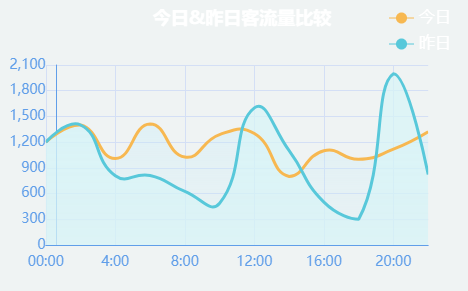
# 1.3. FastWeb_DashBoard1_EChart3
建立的元件示例如下。
元件的模板內容如下。
<!DOCTYPE html>
<html>
<head>
<meta charset="utf-8">
<title></title>
<script src="library/js/echarts/echarts.full.min.js"></script>
</head>
<body>
<!-- 為 ECharts 準備一個具備大小(寬高)的 DOM -->
<div id="Line3" style="width: 100%;height:300px;"></div>
<script type="text/javascript">
var myChart = echarts.init(document.getElementById('Line3'));
var option = {
title:{
text: 'param_title',
left: '50%',
textAlign: 'center',
textStyle:{
fontSize: 18,
color: '#FFFFFF'
}
},
color: ['#3398DB'],
tooltip : {
trigger: 'axis',
axisPointer : {
type : 'shadow'
}
},
grid: {
left: '3%',
right: '4%',
bottom: '3%',
containLabel: true
},
xAxis : [
{
type : 'category',
data : [param_xaxis],
axisTick: {
alignWithLabel: true
},
axisLabel:{
fontSize: 12,
color: '#FFFFFF'
}
}
],
yAxis : [
{
axisTick: {
alignWithLabel: true
},
axisLabel:{
fontSize: 12,
color: '#FFFFFF'
}
}
],
series : [
{
name:'param_title',
type:'bar',
barWidth: '40%',
data:[param_yaxis]
},
],
label: {
normal: {
show: true,
position: 'top',
formatter: '{c}'
}
}
};
myChart.setOption(option);
</script>
</body>
</html>
2
3
4
5
6
7
8
9
10
11
12
13
14
15
16
17
18
19
20
21
22
23
24
25
26
27
28
29
30
31
32
33
34
35
36
37
38
39
40
41
42
43
44
45
46
47
48
49
50
51
52
53
54
55
56
57
58
59
60
61
62
63
64
65
66
67
68
69
70
71
72
73
74
75
76
77
78
79
80
元件的參數設定如下。
| 參數 | 型別 | 預設值 | 說明 |
|---|---|---|---|
| param_title | String | 客流指數 | 標題 |
| param_yaxis | String | '11:00', '11:05', '11:10', '11:15', '11:20', '11:25', '11:30','11:35','11:40','11:45','11:50','11:55' | x軸的數值 |
| param_yaxis | String | 1, 3, 2, 3, 4, 2, 1,3,3,2,3,2 | y軸的數值 |
設定完成後的圖表顯示如下。由於圖表需要放置於深色背景下,此處將文字顏色設定為白色。
# 1.4. FastWeb_DashBoard1_EChart4
建立的元件示例如下。
元件的模板內容如下。
<!DOCTYPE html>
<html>
<head>
<meta charset="utf-8">
<title></title>
<script src="library/js/echarts/echarts.full.min.js"></script>
</head>
<body>
<!-- 為 ECharts 準備一個具備大小(寬高)的 DOM -->
<div id="Line4" style="width: 100%;height:300px;"></div>
<script type="text/javascript">
var myChart = echarts.init(document.getElementById('Line4'));
var option = {
title : {
text: 'param_title',
x:'center',
textStyle:{
fontSize: 18,
color: '#FFFFFF'
}
},
tooltip : {
trigger: 'item',
formatter: "{a} <br/>{b} : {c} ({d}%)"
},
legend: {
x : 'right',
y : 'top',
orient: 'vertical',
data:[param_lengend],
textStyle:{
color: '#FFFFFFF'
}
},
calculable : true,
series : [
{
name:'param_title',
type:'pie',
roseType : 'radius',
label: {
normal: {
show: false
},
emphasis: {
show: true
}
},
lableLine: {
normal: {
show: false
},
emphasis: {
show: true
}
},
data:[
param_data
]
}
]
};
myChart.setOption(option);
</script>
</body>
</html>
2
3
4
5
6
7
8
9
10
11
12
13
14
15
16
17
18
19
20
21
22
23
24
25
26
27
28
29
30
31
32
33
34
35
36
37
38
39
40
41
42
43
44
45
46
47
48
49
50
51
52
53
54
55
56
57
58
59
60
61
62
63
64
65
66
元件的參數設定如下。
| 參數 | 型別 | 預設值 | 說明 |
|---|---|---|---|
| param_title | String | 客流強度 | 標題與提示資訊標題 |
| param_lengend | String | 'No.1','No.2','No.3','No.4','No.5' | 圖例 |
| param_data | String | {value:10, name:'No.1'},{value:5, name:'No.2'},{value:15, name:'No.3'},{value:25, name:'No.4'},{value:20, name:'No.5'} | 數據 |
設定完成後的圖表顯示如下。由於圖表需要放置於深色背景下,此處將文字顏色設定為白色。
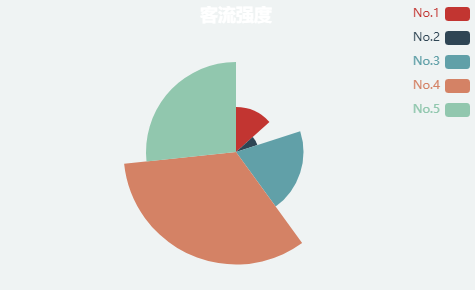
# 1.5. FastWeb_DashBoard1_EChart5
建立的元件示例如下。
元件的模板內容如下。
<!DOCTYPE html>
<html>
<head>
<meta charset="utf-8">
<title></title>
<script src="library/js/echarts/echarts.full.min.js"></script>
</head>
<body>
<!-- 為 ECharts 準備一個具備大小(寬高)的 DOM -->
<div id="Line5" style="width: 100%;height:300px;"></div>
<script type="text/javascript">
var LineChart = echarts.init(document.getElementById('Line5'));
var option = {
title: {
text: 'param_title',
textStyle:{
fontSize: 18,
color: '#FFFFFF'
},
left: '50%',
textAlign: 'center'
},
tooltip: {
trigger: 'axis',
axisPointer: {
type: 'shadow'
}
},
legend: {
show: false
},
grid: {
left: '3%',
right: '4%',
bottom: '3%',
containLabel: true
},
xAxis: {
type: 'value',
boundaryGap: [0, 0.01],
axisLabel:{
color: '#FFFFFF',
fontSize:12
}
},
yAxis: {
type: 'category',
data: [param_yaxis],
axisLabel:{
color: '#FFFFFF',
fontSize: 12
}
},
series: [
{
name: 'param_title',
type: 'bar',
data: [param_data]
}
]
};
LineChart.setOption(option);
</script>
</body>
</html>
2
3
4
5
6
7
8
9
10
11
12
13
14
15
16
17
18
19
20
21
22
23
24
25
26
27
28
29
30
31
32
33
34
35
36
37
38
39
40
41
42
43
44
45
46
47
48
49
50
51
52
53
54
55
56
57
58
59
60
61
62
63
64
65
元件的參數設定如下。
| 參數 | 型別 | 預設值 | 說明 |
|---|---|---|---|
| param_title | String | 人流量(年度) | 標題 |
| param_yaxis | String | '一號店','二號店','三號店','四號店','五號店' | y軸標籤 |
| param_data | String | 439201, 392172, 310000, 221594, 334141 | 數據 |
設定完成後的圖表顯示如下。由於圖表需要放置於深色背景下,此處將文字顏色均設定為白色。
# 1.6. FastWeb_DashBoard1_EChart6
建立的元件示例如下。
元件的模板內容如下。
<!DOCTYPE html>
<html>
<head>
<meta charset="utf-8">
<title></title>
<script src="library/js/echarts/echarts.full.min.js"></script>
</head>
<body>
<!-- 為 ECharts 準備一個具備大小(寬高)的 DOM -->
<div id="Line6" style="width: 100%;height:300px;"></div>
<script type="text/javascript">
var LineChart2 = echarts.init(document.getElementById('Line6'));
var option = {
title: {
text: 'param_title',
left: '50%',
textAlign: 'center',
textStyle:{
fontSize: 18,
color: '#FFFFFF'
}
},
tooltip: {
trigger: 'axis',
axisPointer: {
lineStyle: {
color: '#ddd'
}
},
backgroundColor: 'rgba(255,255,255,1)',
padding: [5, 10],
textStyle: {
color: '#7588E4',
},
extraCssText: 'box-shadow: 0 0 5px rgba(0,0,0,0.3)'
},
legend: {
right: 20,
orient: 'vertical',
data: [param_lengenddata],
textStyle:{
fontSize: 16,
color: '#FFFFFF'
}
},
xAxis: {
type: 'category',
data: [param_xaxis],
boundaryGap: false,
splitLine: {
show: true,
interval: 'auto',
lineStyle: {
color: ['#D4DFF5']
}
},
axisTick: {
show: false
},
axisLine: {
lineStyle: {
color: '#609ee9'
}
},
axisLabel: {
margin: 10,
textStyle: {
fontSize: 14
}
}
},
yAxis: {
type: 'value',
splitLine: {
lineStyle: {
color: ['#D4DFF5']
}
},
axisTick: {
show: false
},
axisLine: {
lineStyle: {
color: '#609ee9'
}
},
axisLabel: {
margin: 10,
textStyle: {
fontSize: 14
}
},
offset:-10
},
series: [{
name: 'param_series1name',
type: 'line',
smooth: true,
showSymbol: false,
symbol: 'circle',
symbolSize: 6,
data: [param_series1data],
areaStyle: {
normal: {
color: new echarts.graphic.LinearGradient(0, 0, 0, 1, [{
offset: 0,
color: 'rgba(199, 237, 250,0.5)'
}, {
offset: 1,
color: 'rgba(199, 237, 250,0.2)'
}], false)
}
},
itemStyle: {
normal: {
color: '#f7b851'
}
},
lineStyle: {
normal: {
width: 3
}
}
}, {
name: 'param_series2name',
type: 'line',
smooth: true,
showSymbol: false,
symbol: 'circle',
symbolSize: 6,
data: [param_series2data],
areaStyle: {
normal: {
color: new echarts.graphic.LinearGradient(0, 0, 0, 1, [{
offset: 0,
color: 'rgba(216, 244, 247,1)'
}, {
offset: 1,
color: 'rgba(216, 244, 247,1)'
}], false)
}
},
itemStyle: {
normal: {
color: '#58c8da'
}
},
lineStyle: {
normal: {
width: 3
}
}
}]
};
LineChart2.setOption(option);
</script>
</body>
</html>
2
3
4
5
6
7
8
9
10
11
12
13
14
15
16
17
18
19
20
21
22
23
24
25
26
27
28
29
30
31
32
33
34
35
36
37
38
39
40
41
42
43
44
45
46
47
48
49
50
51
52
53
54
55
56
57
58
59
60
61
62
63
64
65
66
67
68
69
70
71
72
73
74
75
76
77
78
79
80
81
82
83
84
85
86
87
88
89
90
91
92
93
94
95
96
97
98
99
100
101
102
103
104
105
106
107
108
109
110
111
112
113
114
115
116
117
118
119
120
121
122
123
124
125
126
127
128
129
130
131
132
133
134
135
136
137
138
139
140
141
142
143
144
145
146
147
148
149
150
151
152
153
154
155
156
157
158
元件的參數設定如下。
| 參數 | 型別 | 預設值 | 說明 |
|---|---|---|---|
| param_title | String | 本季度&上季度客流強度比較 | 標題 |
| param_lengenddata | String | '本季度','上季度' | 圖例標題 |
| param_xaxis | String | '一號店','二號店','三號店','四號店','五號店' | x軸名稱 |
| param_series1name | String | 本季度 | 第一列 |
| param_series1data | String | '1200','1400','1008','1411','1026' | 第一列數據 |
| param_series2name | String | 上季度 | 第二列 |
| param_series2data | String | '1200', '1400', '808', '811', '626' | 第二列數據 |
設定完成後的圖表顯示如下。由於圖表需要放置於深色背景下,此處將部分文字顏色設定為白色。
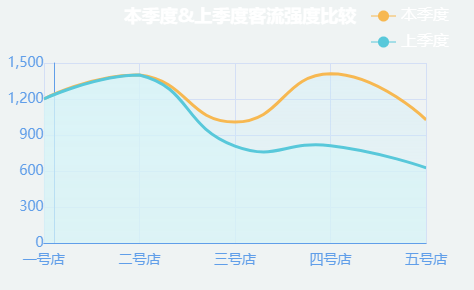
# 1.7. FastWeb_DashBoard1_EChart7
建立的元件示例如下。
元件的模板內容如下。
<!DOCTYPE html>
<html>
<head>
<meta charset="utf-8">
<title></title>
<script src="library/js/echarts/echarts.full.min.js"></script>
</head>
<body>
<!-- 為 ECharts 準備一個具備大小(寬高)的 DOM -->
<div id="Line7" style="width: 100%;height:300px;"></div>
<script type="text/javascript">
var myChart = echarts.init(document.getElementById('Line7'));
var option = {
title:{
text: 'param_title',
left: '50%',
textAlign: 'center',
textStyle:{
fontSize: 18,
color: '#FFFFFF'
}
},
color: ['#3398DB'],
tooltip : {
trigger: 'axis',
axisPointer : {
type : 'shadow'
}
},
grid: {
left: '3%',
right: '4%',
bottom: '3%',
containLabel: true
},
xAxis : [
{
type : 'category',
data : [param_xaxis],
axisTick: {
alignWithLabel: true
},
axisLabel:{
fontSize: 12,
color: '#FFFFFF'
}
}
],
yAxis : [
{
axisTick: {
alignWithLabel: true
},
axisLabel:{
fontSize: 12,
color: '#FFFFFF'
}
}
],
series : [
{
name:'param_title',
type:'bar',
barWidth: '40%',
data:[param_yaxis]
},
],
label: {
normal: {
show: true,
position: 'top',
formatter: '{c}'
}
}
};
myChart.setOption(option);
</script>
</body>
</html>
2
3
4
5
6
7
8
9
10
11
12
13
14
15
16
17
18
19
20
21
22
23
24
25
26
27
28
29
30
31
32
33
34
35
36
37
38
39
40
41
42
43
44
45
46
47
48
49
50
51
52
53
54
55
56
57
58
59
60
61
62
63
64
65
66
67
68
69
70
71
72
73
74
75
76
77
78
79
80
元件的參數設定如下。
| 參數 | 型別 | 預設值 | 說明 |
|---|---|---|---|
| param_title | String | 客流指數(月份) | 標題 |
| param_yaxis | String | '1', '2', '3', '4', '5', '6', '7','8','9','10','11','12' | x軸的數值 |
| param_yaxis | String | 10, 30, 20, 30, 40, 20, 10,30,30,20,30,20 | y軸的數值 |
設定完成後的圖表顯示如下。由於圖表需要放置於深色背景下,此處將文字顏色設定為白色。
# 1.8. FastWeb_DashBoard1_EChart8
建立的元件示例如下。
元件的模板內容如下。
<!DOCTYPE html>
<html>
<head>
<meta charset="utf-8">
<title></title>
<script src="library/js/echarts/echarts.full.min.js"></script>
</head>
<body>
<!-- 為 ECharts 準備一個具備大小(寬高)的 DOM -->
<div id="Line8" style="width: 100%;height:300px;"></div>
<script type="text/javascript">
var myChart = echarts.init(document.getElementById('Line8'));
var option = {
title : {
text: 'param_title',
x:'center',
textStyle:{
fontSize: 18,
color: '#FFFFFF'
}
},
tooltip : {
trigger: 'item',
formatter: "{a} <br/>{b} : {c} ({d}%)"
},
legend: {
x : 'right',
y : 'top',
orient: 'vertical',
data:[param_lengend],
textStyle:{
color: '#FFFFFFF'
}
},
calculable : true,
series : [
{
name:'param_title',
type:'pie',
roseType : 'radius',
label: {
normal: {
show: false
},
emphasis: {
show: true
}
},
lableLine: {
normal: {
show: false
},
emphasis: {
show: true
}
},
data:[
param_data
]
}
]
};
myChart.setOption(option);
</script>
</body>
</html>
2
3
4
5
6
7
8
9
10
11
12
13
14
15
16
17
18
19
20
21
22
23
24
25
26
27
28
29
30
31
32
33
34
35
36
37
38
39
40
41
42
43
44
45
46
47
48
49
50
51
52
53
54
55
56
57
58
59
60
61
62
63
64
65
66
元件的參數設定如下。
| 參數 | 型別 | 預設值 | 說明 |
|---|---|---|---|
| param_title | String | 客均消費 | 標題與提示資訊標題 |
| param_lengend | String | 'No.1','No.2','No.3','No.4','No.5' | 圖例 |
| param_data | String | {value:1330121, name:'No.1'},{value:1839201, name:'No.2'},{value:3230432, name:'No.3'},{value:2530118, name:'No.4'},{value:2031872, name:'No.5'} | 數據 |
設定完成後的圖表顯示如下。由於圖表需要放置於深色背景下,此處將文字顏色設定為白色。
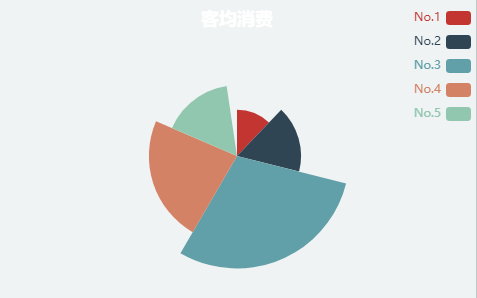
# 2. 設計Bean模組
點選 [云服務工具] - [Bean模組(Web)],打開Bean模組管理的界面,點選 [新增] 按鈕,建立一個名稱為 wb-das-0001_dashboard-demo1的Bean模組,設定的示例如下。點選 [儲存] 按鈕。
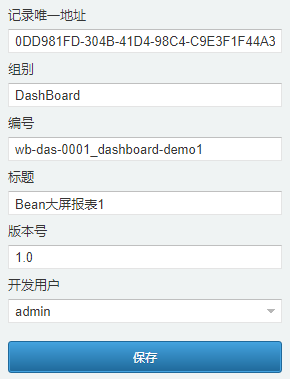
選擇剛才建立的Bean,點選 [Bean設計] 按鈕,進入Bean設計的主界面,設計的界面樣式如下。

# 2.1. 控制元件說明
- UgWebRunFrame
此元件為界面容器。
| 屬性 | 取值 | 說明 |
|---|---|---|
| Width | 1920 | 大屏顯示的畫素寬度 |
| Height | 1080 | 大屏顯示的畫素高度 |
- UgImage01
此元件用於顯示標題欄的背景圖片。點選 Picture 屬性,從中選擇要匯入的圖片進行匯入。
- UgImage02
此元件用於顯示背景圖片。點選 Picture 屬性,從中選擇要匯入的圖片進行匯入。
- UgLabel01
此元件用於顯示標題。
| 屬性 | 取值 | 說明 |
|---|---|---|
| Caption | 大數據展示平臺 | 大屏報表的標題 |
| Font.Color | clWhite | 文字的顏色 |
| Font.Size | 28 | 文字的尺寸大小 |
- UgPanel01
標頭的第一個數值顯示的面板。作為文字顯示的容器。
| 屬性 | 取值 | 說明 |
|---|---|---|
| BorderStyle | ubsNone | 邊框的樣式,設定為無邊框 |
| Color | $000099FF | 面板的顏色 |
- UgSVG01
設定用於顯示SVG圖形。
| 屬性 | 取值 | 說明 |
|---|---|---|
| Height | 100 | 控制元件的畫素高度 |
| Width | 100 | 控制元件的畫素寬度 |
| HTML | 見下程式碼 | 圖形顯示的SVG原始碼 |
<svg t="1648446714694" class="icon" viewBox="0 0 1024 1024" version="1.1" xmlns="http://www.w3.org/2000/svg" p-id="2188" width="100" height="100"><path d="M800.037628 928.016126 223.962372 928.016126c-52.980346 0-95.983874-43.003528-95.983874-95.983874l0-639.892491c0-52.980346 43.003528-95.983874 95.983874-95.983874l575.903242 0c52.980346 0 95.983874 43.003528 95.983874 95.983874l0 639.892491C896.021502 884.840585 852.84596 928.016126 800.037628 928.016126zM223.962372 159.973123c-17.545439 0-31.994625 14.449185-31.994625 31.994625l0 639.892491c0 17.717453 14.449185 31.994625 31.994625 31.994625l575.903242 0c17.717453 0 31.994625-14.277171 31.994625-31.994625l0-639.892491c0-17.545439-14.277171-31.994625-31.994625-31.994625L223.962372 159.973123z" p-id="2189" fill="#ffffff"></path><path d="M640.924576 544.768688 287.779607 544.768688c-17.717453 0-31.994625-14.277171-31.994625-31.994625 0-17.717453 14.277171-31.994625 31.994625-31.994625l353.144969 0c17.717453 0 31.994625 14.277171 31.994625 31.994625C672.9192 530.491517 658.642029 544.768688 640.924576 544.768688z" p-id="2190" fill="#ffffff"></path><path d="M734.84428 735.532337l-447.236687 0c-17.717453 0-31.994625-14.277171-31.994625-31.994625s14.277171-31.994625 31.994625-31.994625l447.236687 0c17.717453 0 31.994625 14.277171 31.994625 31.994625S752.561734 735.532337 734.84428 735.532337z" p-id="2191" fill="#ffffff"></path><path d="M255.784982 305.325046c0 26.490173 21.501764 47.991937 47.991937 47.991937s47.991937-21.501764 47.991937-47.991937-21.501764-47.991937-47.991937-47.991937S255.784982 278.834873 255.784982 305.325046z" p-id="2192" fill="#ffffff"></path><path d="M463.061986 305.325046c0 26.490173 21.501764 47.991937 47.991937 47.991937s47.991937-21.501764 47.991937-47.991937-21.501764-47.991937-47.991937-47.991937S463.061986 278.834873 463.061986 305.325046z" p-id="2193" fill="#ffffff"></path><path d="M671.199059 305.325046c0 26.490173 21.501764 47.991937 47.991937 47.991937s47.991937-21.501764 47.991937-47.991937-21.501764-47.991937-47.991937-47.991937S671.199059 278.834873 671.199059 305.325046z" p-id="2194" fill="#ffffff"></path></svg>
- UgLabel02
顯示第一個數值顯示面板的標題。
| 屬性 | 取值 | 說明 |
|---|---|---|
| Caption | 本月訂單數 | 標題名稱 |
| Font.Color | clWhite | 文字的顏色 |
| Font.Size | 20 | 文字的尺寸大小 |
- UgLabel03
顯示第一個數值顯示面板的數值。
| 屬性 | 取值 | 說明 |
|---|---|---|
| Caption | 18000 | 顯示的數數值 |
| Font.Color | clWhite | 文字的顏色 |
| Font.Size | 20 | 文字的尺寸大小 |
- UgPanel02
標頭的第一個數值顯示的面板。作為文字顯示的容器。
| 屬性 | 取值 | 說明 |
|---|---|---|
| BorderStyle | ubsNone | 邊框的樣式,設定為無邊框 |
| Color | $0000CC99 | 面板的顏色 |
- UgSVG02
設定用於顯示SVG圖形。
| 屬性 | 取值 | 說明 |
|---|---|---|
| Height | 100 | 控制元件的畫素高度 |
| Width | 100 | 控制元件的畫素寬度 |
| HTML | 見下程式碼 | 圖形顯示的SVG原始碼 |
<svg t="1648446948204" class="icon" viewBox="0 0 1024 1024" version="1.1" xmlns="http://www.w3.org/2000/svg" p-id="3122" width="100" height="100"><path d="M766 824.8H256.6c-40.9 0-75.4-30.2-80.8-70.6l-54.2-407c-6-45.3 48.2-73.3 81.8-42.2l91.1 84.3c20.4 18.9 52.6 17 70.6-4.2L474 256.7c19.5-23 55.1-23 74.7 0l108.9 128.4c18 21.2 50.2 23.2 70.6 4.2l91.1-84.3c33.6-31.1 87.8-3.2 81.8 42.2l-54.2 407c-5.5 40.4-40 70.6-80.9 70.6z" fill="#ffffff" p-id="3123"></path></svg>
- UgLabel04
顯示第一個數值顯示面板的標題。
| 屬性 | 取值 | 說明 |
|---|---|---|
| Caption | 本月新增會員 | 標題名稱 |
| Font.Color | clWhite | 文字的顏色 |
| Font.Size | 20 | 文字的尺寸大小 |
- UgLabel05
顯示第一個數值顯示面板的數值。
| 屬性 | 取值 | 說明 |
|---|---|---|
| Caption | 1000 | 顯示的數數值 |
| Font.Color | clWhite | 文字的顏色 |
| Font.Size | 20 | 文字的尺寸大小 |
- UgPanel03
標頭的第一個數值顯示的面板。作為文字顯示的容器。
| 屬性 | 取值 | 說明 |
|---|---|---|
| BorderStyle | ubsNone | 邊框的樣式,設定為無邊框 |
| Color | $00003399 | 面板的顏色 |
- UgSVG03
設定用於顯示SVG圖形。
| 屬性 | 取值 | 說明 |
|---|---|---|
| Height | 100 | 控制元件的畫素高度 |
| Width | 100 | 控制元件的畫素寬度 |
| HTML | 見下程式碼 | 圖形顯示的SVG原始碼 |
<svg t="1648447581705" class="icon" viewBox="0 0 1024 1024" version="1.1" xmlns="http://www.w3.org/2000/svg" p-id="4204" width="100" height="100"><path d="M495.1808 644.224a155.7248 155.7248 0 1 0 311.4752 0 156.2624 156.2624 0 0 0-155.7504-155.7248 155.7248 155.7248 0 0 0-155.7248 155.7248z m226.7904 46.208h-53.4272v30.464a13.0816 13.0816 0 0 1-13.1072 13.0816 13.3632 13.3632 0 0 1-13.056-13.0816v-30.464h-53.4528a13.0816 13.0816 0 0 1-13.0816-13.056 13.3632 13.3632 0 0 1 13.0816-13.1072h53.4272v-26.7264h-53.4272a13.3632 13.3632 0 1 1 0-26.7008h31.7952l-34.2016-34.2016a13.2096 13.2096 0 0 1 18.688-18.688l49.7152 47.5392 48.3328-48.0768a13.2096 13.2096 0 0 1 18.688 18.688l-34.176 34.2016h34.2016a13.3632 13.3632 0 1 1 0 26.7008h-53.4272v26.7264h53.4272c7.2192 0 13.0816 5.8624 13.0816 13.0816a13.3632 13.3632 0 0 1-13.3632 13.1072l0.256 0.512z" fill="#ffffff" p-id="4205"></path><path d="M677.632 204.8H236.288A31.232 31.232 0 0 0 204.8 236.3136V787.712C204.8 805.0944 218.9056 819.2 236.3136 819.2H646.656a183.808 183.808 0 0 1-182.1696-179.2512 170.4192 170.4192 0 0 1 182.1696-173.6192 192.5888 192.5888 0 0 1 60.6464 10.6752V225.8944A31.5136 31.5136 0 0 0 677.632 204.8z m-221.7216 314.4192h-169.3696a20.0448 20.0448 0 0 1-22.4256-20.5824c0-11.2128 6.4-19.7632 22.1696-19.7632h169.6256c15.744 0 23.5008 9.088 23.5008 20.3008 0 11.2128-7.4752 20.0448-23.5008 20.0448z m160.256-101.248H287.104c-16.8192 0-22.9632-9.088-22.9632-20.0448 0-10.9312 6.144-19.4816 22.9632-19.4816H616.96c16.8192 0 22.4256 8.8064 22.4256 19.7632 0 10.9568-5.3248 20.3008-22.4256 20.3008l-0.7936-0.5376z m0-108.7232H287.36c-16.8192 0-23.2192-8.0128-23.2192-18.432s6.4-19.2256 23.2192-19.2256h329.6512c16.8192 0 25.3696 8.5504 25.3696 18.944 0 10.4448-8.2688 18.7136-25.3696 18.7136h-0.7936z" fill="#ffffff" p-id="4206"></path></svg>
- UgLabel06
顯示第一個數值顯示面板的標題。
| 屬性 | 取值 | 說明 |
|---|---|---|
| Caption | 一次消費會員 | 標題名稱 |
| Font.Color | clWhite | 文字的顏色 |
| Font.Size | 20 | 文字的尺寸大小 |
- UgLabel07
顯示第一個數值顯示面板的數值。
| 屬性 | 取值 | 說明 |
|---|---|---|
| Caption | 600 | 顯示的數數值 |
| Font.Color | clWhite | 文字的顏色 |
| Font.Size | 20 | 文字的尺寸大小 |
- UgNativeImageList01
此元件作為相簿元件使用,雙擊打開元件上傳界面,用於上傳背景佈局的圖片。
- UgImage03
此元件為圖表1的背景佈局圖片。
| 屬性 | 取值 | 說明 |
|---|---|---|
| Images | UgNativeImageList01 | 指定圖片的來源控制元件 |
| ImageIndex | 0 | 指定圖片顯示的序號 |
- UgjQueryFrame01
此元件為圖表1顯示元件,雙擊元件,打開JS元件選擇的對話方塊,選擇 FastWeb_DashBoard1_EChart1後點擊 [OK] 按鈕匯入。
- UgImage04
此元件為圖表2的背景佈局圖片。
| 屬性 | 取值 | 說明 |
|---|---|---|
| Images | UgNativeImageList01 | 指定圖片的來源控制元件 |
| ImageIndex | 0 | 指定圖片顯示的序號 |
- UgjQueryFrame02
此元件為圖表2顯示元件,雙擊元件,打開JS元件選擇的對話方塊,選擇 FastWeb_DashBoard1_EChart2後點擊 [OK] 按鈕匯入。
- UgImage05
此元件為圖表3的背景佈局圖片。
| 屬性 | 取值 | 說明 |
|---|---|---|
| Images | UgNativeImageList01 | 指定圖片的來源控制元件 |
| ImageIndex | 0 | 指定圖片顯示的序號 |
- UgjQueryFrame03
此元件為圖表3顯示元件,雙擊元件,打開JS元件選擇的對話方塊,選擇 FastWeb_DashBoard1_EChart3後點擊 [OK] 按鈕匯入。
- UgImage06
此元件為圖表4的背景佈局圖片。
| 屬性 | 取值 | 說明 |
|---|---|---|
| Images | UgNativeImageList01 | 指定圖片的來源控制元件 |
| ImageIndex | 0 | 指定圖片顯示的序號 |
- UgjQueryFrame04
此元件為圖表4顯示元件,雙擊元件,打開JS元件選擇的對話方塊,選擇 FastWeb_DashBoard1_EChart4後點擊 [OK] 按鈕匯入。
- UgImage07
此元件為圖表5的背景佈局圖片。
| 屬性 | 取值 | 說明 |
|---|---|---|
| Images | UgNativeImageList01 | 指定圖片的來源控制元件 |
| ImageIndex | 0 | 指定圖片顯示的序號 |
- UgjQueryFrame05
此元件為圖表5顯示元件,雙擊元件,打開JS元件選擇的對話方塊,選擇 FastWeb_DashBoard1_EChart5後點擊 [OK] 按鈕匯入。
- UgImage08
此元件為圖表6的背景佈局圖片。
| 屬性 | 取值 | 說明 |
|---|---|---|
| Images | UgNativeImageList01 | 指定圖片的來源控制元件 |
| ImageIndex | 0 | 指定圖片顯示的序號 |
- UgjQueryFrame06
此元件為圖表6顯示元件,雙擊元件,打開JS元件選擇的對話方塊,選擇 FastWeb_DashBoard1_EChart6後點擊 [OK] 按鈕匯入。
- UgImage09
此元件為圖表7的背景佈局圖片。
| 屬性 | 取值 | 說明 |
|---|---|---|
| Images | UgNativeImageList01 | 指定圖片的來源控制元件 |
| ImageIndex | 0 | 指定圖片顯示的序號 |
- UgjQueryFrame07
此元件為圖表7顯示元件,雙擊元件,打開JS元件選擇的對話方塊,選擇 FastWeb_DashBoard1_EChart7後點擊 [OK] 按鈕匯入。
- UgImage10
此元件為圖表8的背景佈局圖片。
| 屬性 | 取值 | 說明 |
|---|---|---|
| Images | UgNativeImageList01 | 指定圖片的來源控制元件 |
| ImageIndex | 0 | 指定圖片顯示的序號 |
- UgjQueryFrame08
此元件為圖表8顯示元件,雙擊元件,打開JS元件選擇的對話方塊,選擇 FastWeb_DashBoard1_EChart8後點擊 [OK] 按鈕匯入。
- UgTimer01
定時器元件,用於向WebSocket伺服器發送心跳包,以保持界面的長時間連線。
| 屬性 | 取值 | 說明 |
|---|---|---|
| Interval | 30000 | 設定定時事件觸發的時間間隔 |
# 2.2. 事件設定
- UgWebRunFrame-OnAfterRunScript:
UgWebRunFrame的OnAfterRunScript事件,執行初始運行狀態下的設定。
//JScript
function UgWebRunFrameOnAfterRunScript(sender)
{
UGMM.LC(Self);
}
2
3
4
5
//PasScript
procedure UgWebRunFrameOnAfterRunScript(sender:tobject);
begin
UGMM.LC(Self);
end;
2
3
4
5
// Make sure to add code blocks to your code group
- UgWebRunFrameOnAjaxEvent:
UgWebRunFrame的OnAjaxEvent事件,用於執行WebSocket的呼叫事件。
//JScript
function UgWebRunFrameOnAjaxEvent(sender,eventname,params)
{
if (SameText(eventname,"update"))
{
if (params.Values["type"] == "header"){
//本月訂單數
UgLabel03.Caption = params.Values["dataMonthOrder"];
UgPanel01.Color = RandomRange(0,16581375);
//本月新增會員
UgLabel05.Caption = params.Values["dataNewMember"];
UgPanel02.Color = RandomRange(0,16581375);
//一次消費會員
UgLabel07.Caption = params.Values["dataOnceConsume"];
UgPanel03.Color = RandomRange(0,16581375);
}
if (params.Values["type"] == "chart1")
{
//圖表1更新
UgjQueryFrame01.JSONToData("{\"param_title\":\""+ UGMM.LT("人流量(季度)") +"\",\"param_yaxis\":\"" + UGMM.LT("'一號店','二號店','三號店','四號店','五號店'") + "\"," +
" \"param_data\": \"" + params.Values["dataChart1"] + "\"}");
}
if (params.Values["type"] == "chart2")
{
//圖表2更新
UgjQueryFrame02.JSONToData("{\"param_title\":\""+ UGMM.LT("今日&昨日客流量比較") +"\",\"param_lengenddata\":\"" + UGMM.LT("'今日','昨日'") + "\"," +
" \"param_xaxis\": \"'00:00','2:00','4:00','6:00','8:00','10:00','12:00','14:00','16:00','18:00','20:00','22:00'\",\"param_series1name\":\"" + UGMM.LT("今日") + "\"," +
" \"param_series1data\": \"" + params.Values["dataChart2series1"] + "\",\"param_series2name\":\"" + UGMM.LT("昨日") + "\",\"param_series2data\": \"" + params.Values["dataChart2series2"] + "\"}");
}
if (params.Values["type"] == "chart3")
{
//圖表3更新
UgjQueryFrame03.JSONToData("{\"param_title\":\""+ UGMM.LT("客流指數") +"\",\"param_xaxis\": \"'11:00','11:05','11:10','11:15','11:20','11:25','11:30','11:35','11:40','11:45','11:50','11:55'\"," +
"\"param_yaxis\":\"" + params.Values["dataChart3"] + "\"}");
}
if (params.Values["type"] == "chart4")
{
//圖表4更新
UgjQueryFrame04.JSONToData("{\"param_title\":\""+ UGMM.LT("客流強度") +"\",\"param_lengend\": \"'No.1','No.2','No.3','No.4','No.5'\"," +
"\"param_data\":\"" + params.Values["dataChart4"] + "\"}");
}
if (params.Values["type"] == "chart5")
{
//圖表5更新
UgjQueryFrame05.JSONToData("{\"param_title\":\""+ UGMM.LT("人流量(年度)") +"\",\"param_yaxis\":\"" + UGMM.LT("'一號店','二號店','三號店','四號店','五號店'") + "\"," +
" \"param_data\": \"" + params.Values["dataChart5"] + "\"}");
}
if (params.Values["type"] == "chart6")
{
//圖表6更新
UgjQueryFrame06.JSONToData("{\"param_title\":\""+ UGMM.LT("本季度&上季度客流強度比較") +"\",\"param_lengenddata\":\"" + UGMM.LT("'本季度','上季度'") + "\"," +
" \"param_xaxis\": \""+ UGMM.LT("'一號店','二號店','三號店','四號店','五號店'") + "\",\"param_series1name\":\"" + UGMM.LT("本季度") + "\"," +
" \"param_series1data\": \"" + params.Values["dataChart6series1"] + "\",\"param_series2name\":\"" + UGMM.LT("上季度") + "\",\"param_series2data\": \"" + params.Values["dataChart6series2"] + "\"}");
}
if (params.Values["type"] == "chart7")
{
//圖表7更新
UgjQueryFrame07.JSONToData("{\"param_title\":\""+ UGMM.LT("客流指數(月份)") +"\",\"param_xaxis\": \"'1','2','3','4','5','6','7','8','9','10','11','12'\"," +
"\"param_yaxis\":\"" + params.Values["dataChart7"] + "\"}");
}
if (params.Values["type"] == "chart8")
{
//圖表8更新
UgjQueryFrame08.JSONToData("{\"param_title\":\""+ UGMM.LT("客均消費") +"\",\"param_lengend\": \"'No.1','No.2','No.3','No.4','No.5'\"," +
"\"param_data\":\"" + params.Values["dataChart8"] + "\"}");
}
UgFSToast01.Success(UGMM.LT("提示"),UGMM.LT("圖表已更新"));
UGCM.AudioPlay("files/audio/beep-digital.mp3");
UGCM.TTS("界面已重新整理","zh-CN");
}
}
2
3
4
5
6
7
8
9
10
11
12
13
14
15
16
17
18
19
20
21
22
23
24
25
26
27
28
29
30
31
32
33
34
35
36
37
38
39
40
41
42
43
44
45
46
47
48
49
50
51
52
53
54
55
56
57
58
59
60
61
62
63
64
65
66
67
68
69
70
71
//PasScript
procedure UgWebRunFrameOnAjaxEvent(sender: tobject;eventname,params:String);
begin
if (SameText(eventname,'update')) then
begin
if params.Values['type'] = 'header' then
begin
//本月訂單數,隨機顏色變化
UgLabel03.Caption = params.Values['dataMonthOrder'];
UgPanel01.Color = RandomRange(0,16581375);
//本月新增會員,隨機顏色變化
UgLabel05.Caption = params.Values['dataNewMember'];
UgPanel02.Color = RandomRange(0,16581375);
//一次消費會員,隨機顏色變化
UgLabel07.Caption = params.Values['dataOnceConsume'];
UgPanel03.Color = RandomRange(0,16581375);
end;
if params.Values['type'] = 'chart1' then
begin
//圖表1更新
UgjQueryFrame01.JSONToData('{"param_title":"'+ UGMM.LT('人流量(季度)') +'","param_yaxis":"' + UGMM.LT('''一號店'',''二號店'',''三號店'',''四號店'',''五號店''') + '",' +
' "param_data": "' + params.Values['dataChart1'] + '"}');
end;
if params.Values['type'] = 'chart2' then
begin
//圖表2更新
UgjQueryFrame02.JSONToData('{"param_title":"'+ UGMM.LT('今日&昨日客流量比較') +'","param_lengenddata":"' + UGMM.LT('''今日'',''昨日''') + '",' +
' "param_xaxis": "''00:00'',''2:00'',''4:00'',''6:00'',''8:00'',''10:00'',''12:00'',''14:00'',''16:00'',''18:00'',''20:00'',''22:00''","param_series1name":"' + UGMM.LT('今日') + '",' +
' "param_series1data": "' + params.Values['dataChart2series1'] + '","param_series2name":"' + UGMM.LT('昨日') + '","param_series2data": "' + params.Values['dataChart2series2'] + '"}');
end;
if params.Values['type'] = 'chart3' then
begin
//圖表3更新
UgjQueryFrame03.JSONToData('{"param_title":"'+ UGMM.LT('客流指數') +'","param_xaxis": "''11:00'',''11:05'',''11:10'',''11:15'',''11:20'',''11:25'',''11:30'',''11:35'',''11:40'',''11:45'',''11:50'',''11:55''",' +
'"param_yaxis":"' + params.Values['dataChart3'] + '"}');
end;
if params.Values['type'] = 'chart4' then
begin
//圖表4更新
UgjQueryFrame04.JSONToData('{"param_title":"'+ UGMM.LT('客流強度') +'","param_lengend": "''No.1'',''No.2'',''No.3'',''No.4'',''No.5''",' +
'"param_data":"' + params.Values['dataChart4'] + '"}');
end;
if params.Values['type'] = 'chart5' then
begin
//圖表5更新
UgjQueryFrame05.JSONToData('{"param_title":"'+ UGMM.LT('人流量(年度)') +'","param_yaxis":"' + UGMM.LT('''一號店'',''二號店'',''三號店'',''四號店'',''五號店''') + '",' +
' "param_data": "' + params.Values['dataChart5'] + '"}');
end;
if params.Values['type'] = 'chart6' then
begin
//圖表6更新
UgjQueryFrame06.JSONToData('{"param_title":"'+ UGMM.LT('本季度&上季度客流強度比較') +'","param_lengenddata":"' + UGMM.LT('''本季度'',''上季度''') + '",' +
' "param_xaxis": "'+ UGMM.LT('''一號店'',''二號店'',''三號店'',''四號店'',''五號店''') + '","param_series1name":"' + UGMM.LT('本季度') + '",' +
' "param_series1data": "' + params.Values['dataChart6series1'] + '","param_series2name":"' + UGMM.LT('上季度') + '","param_series2data": "' + params.Values['dataChart6series2'] + '"}');
end;
if params.Values['type'] = 'chart7' then
begin
//圖表7更新
UgjQueryFrame07.JSONToData('{"param_title":"'+ UGMM.LT('客流指數(月份)') +'","param_xaxis": "''1'',''2'',''3'',''4'',''5'',''6'',''7'',''8'',''9'',''10'',''11'',''12''",' +
'"param_yaxis":"' + params.Values['dataChart7'] + '"}');
end;
if params.Values['type'] = 'chart8' then
begin
//圖表8更新
UgjQueryFrame08.JSONToData('{"param_title":"'+ UGMM.LT('客均消費') +'","param_lengend": "''No.1'',''No.2'',''No.3'',''No.4'',''No.5''",' +
'"param_data":"' + params.Values['dataChart8'] + '"}');
end;
UgFSToast01.Success(UGMM.LT('提示'),UGMM.LT('圖表已更新'));
UGCM.AudioPlay('files/audio/beep-digital.mp3');
UGCM.TTS('界面已重新整理','zh-CN');
end;
end;
2
3
4
5
6
7
8
9
10
11
12
13
14
15
16
17
18
19
20
21
22
23
24
25
26
27
28
29
30
31
32
33
34
35
36
37
38
39
40
41
42
43
44
45
46
47
48
49
50
51
52
53
54
55
56
57
58
59
60
61
62
63
64
65
66
67
68
69
70
71
72
// Make sure to add code blocks to your code group
- UgTimer01OnTimer
UgTimer01的OnTimer事件,定時發送訊息。
//JScript
function UgTimer01OnTimer(sender)
{
UGMM.SendWsMsgBySId(Unisession.SessionId,"HeartBeat");
}
2
3
4
5
//PasScript
procedure UgTimer01OnTimer(sender: tobject);
begin
UGMM.SendWsMsgBySId(Unisession.SessionId,'HeartBeat');
end;
2
3
4
5
// Make sure to add code blocks to your code group
設定完成後儲存此模組。
# 3. 設定IsoBean模組
點選 [云服務工具] - [IsoBean模組管理],打開IsoBean模組管理界面,點選 [新增] 按鈕,按照以下提示建立一個IsoBean模組。點選 [儲存] 按鈕。
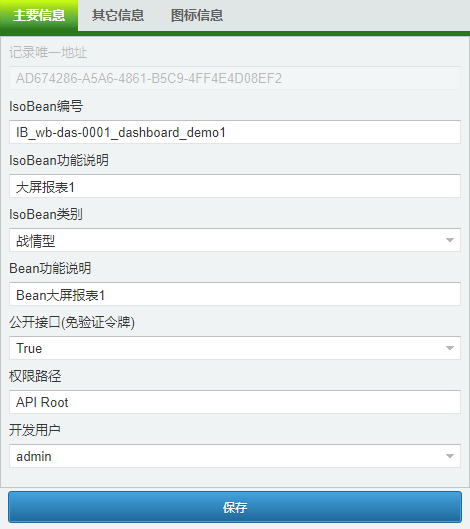
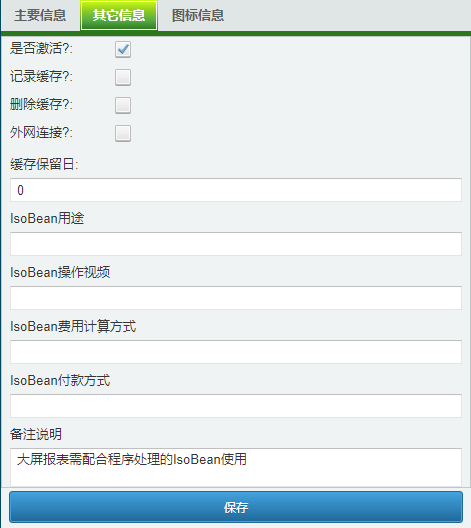
建立完成後,選擇建立的IsoBean,點選 [API設計],建立的API請按照以下方式進行設定。
//JScript
function RestAPI()
{
var url;
url = "/?bean="+Var_Bean + "&userkey=" + Var_UserKey + "&language=" + Var_Language;
Result = " <html>"
+ " <body style=\"margin: 0px;height: 100%;width: 100%;\">"
+ " <iframe width=\"100%\" height=\"100%\" frameborder=\"no\" border=\"0\" marginwidth=\"0px\" marginheight=\"0px\" scrolling=\"no\" allowtransparency=\"yes\" src=\"" + url + "\""
+ " width=\"100%\""
+ " height=\"100%\""
+ " >"
+ " </iframe>"
+ " </body>"
+ " </html>";
}
2
3
4
5
6
7
8
9
10
11
12
13
14
15
//PasScript
function RestAPI:String;
var
url: String;
begin
url := '/?bean='+Var_Bean + '&userkey=' + Var_UserKey + '&language=' + Var_Language;
Result := ' <html>'
+ ' <body style="margin: 0px;height: 100%;width: 100%;">'
+ ' <iframe width="100%" height="100%" frameborder="no" border="0" marginwidth="0px" marginheight="0px" scrolling="no" allowtransparency=\"yes\" src="' + url + '"'
+ ' width="100%"'
+ ' height="100%"'
+ ' >'
+ ' </iframe>'
+ ' </body>'
+ ' </html>';
end;
2
3
4
5
6
7
8
9
10
11
12
13
14
15
16
// Make sure to add code blocks to your code group
# 4. 發佈IsoBean
儲存后,返回列表界面,選擇剛才建立的IsoBean模組,點選 [IsoBean發佈],打開 IsoBean 發佈的界面。
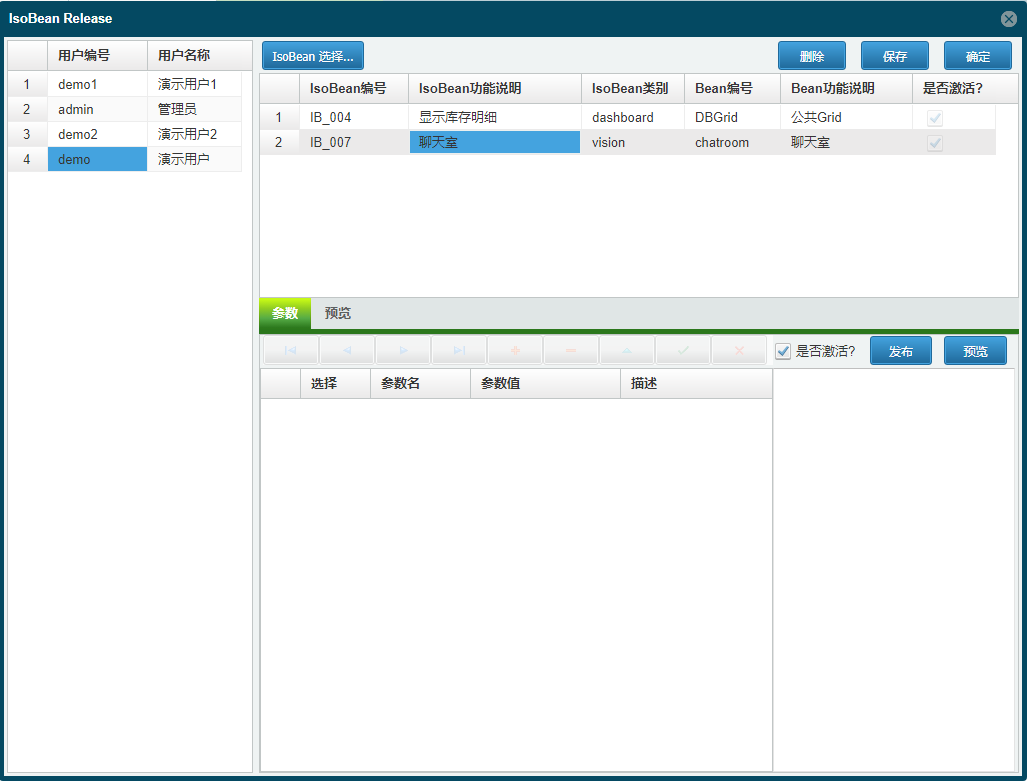
左側的使用者列表選擇要發佈的使用者,右側點選 [IsoBean 選擇...] ,打開IsoBean列表界面,選擇剛才建立的IsoBean,匯入至此,點選右上角的 [儲存] ,然後點選下方的 [發佈] 按鈕進行發佈,然後點選 [預覽] 按鈕,可檢視發佈的鏈接,可直接在界面中預覽,或者將預覽的鏈接複製至瀏覽器中檢視。
按照本節開頭的方式將IsoBean發佈給其他使用者,之後,可使用 http://localhost:8888/?isobean=IB_wb-das-0001_dashboard_demo1&userkey={user_guid} (opens new window) 來打開戰情報表。通過呼叫 程式型IsoBean 的示例可更新戰情報表中的圖表。
